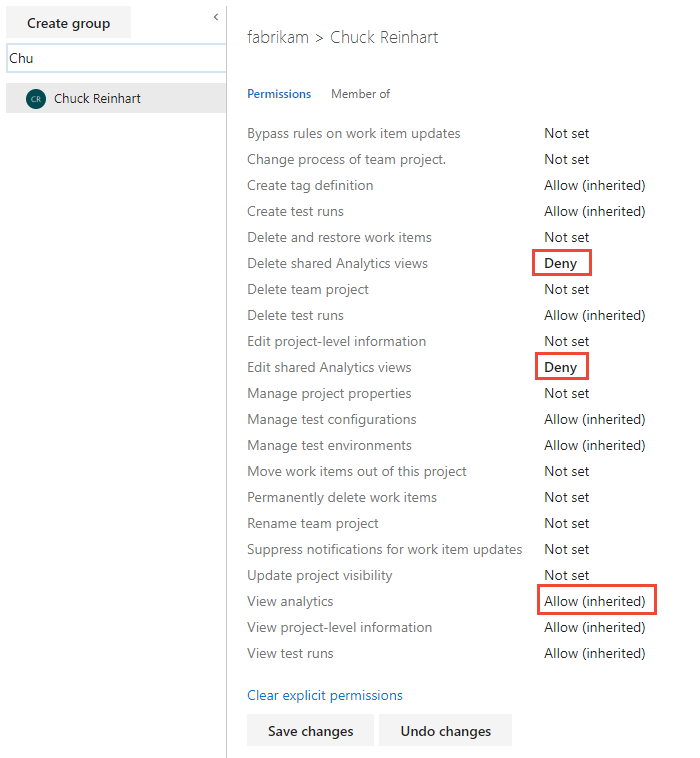분석 및 분석 뷰에 액세스할 수 있는 권한 설정
Azure DevOps Services | Azure DevOps Server 2022 - Azure DevOps Server 2019
Azure DevOps용 Power BI를 사용하거나 분석에 대한 OData 쿼리를 실행하려면 분석 보기 권한이 부여되어야 합니다. 기본적으로 뷰 분석 권한은 기본 액세스 권한이 있는 모든 참가자에 대해 설정됩니다. 관련자 액세스 권한이 부여된 사용자에게는 분석 보기를 보거나 편집할 수 있는 권한이 없습니다.
Power BI에서 분석 보기를 편집하거나 분석 보기에 연결하려면 해당 보기에 대한 권한이 있어야 합니다.
대시보드에 분석 위젯을 추가하거나 대시보드에 추가된 분석 위젯을 보는 경우 특별한 권한이 필요하지 않습니다.
참고 항목
분석은 영역 경로 수준에서 보안을 지원하지 않습니다. 따라서 사용자가 프로젝트에 액세스할 수 있고 해당 프로젝트에 대해 보고할 수 있지만 해당 프로젝트의 특정 영역에서 작업 항목에 액세스할 수 없는 경우 분석을 통해 데이터를 볼 수 있습니다. 따라서 데이터를 보호하기 위해 프로젝트 내의 모든 데이터에 액세스할 수 없는 사용자에 대해 Analytics에 대한 보고를 허용하지 않는 것이 가장 좋습니다.
필수 조건
- 프로젝트 수준에서 사용 권한을 변경하려면 Project 관리istrators 또는 Project Collection 관리istrators 그룹의 구성원이어야 합니다.
사용 권한 작업에 대한 자세한 내용은 사용 권한, 액세스 및 보안 그룹 시작을 참조하세요.
권한 설정
프로젝트 사용 권한 페이지를 통해 허용 또는 거부하도록 Analytics 에 대한 하나 이상의 권한을 설정하여 사용자에게 권한을 부여하거나 제한합니다. 기본적으로 기여자 그룹의 모든 멤버는 공유 분석 뷰를 편집 및 삭제하고 분석 데이터를 볼 수 있는 액세스 권한이 부여됩니다.
참고 항목
프로젝트 사용 권한 설정 페이지에 대한 새 사용자 인터페이스를 사용하도록 설정하려면 미리 보기 기능 사용을 참조하세요.
웹 포털을 열고 사용자 또는 그룹을 추가할 프로젝트를 선택합니다. 다른 프로젝트를 선택하려면 프로젝트, 리포지토리, 팀 전환을 참조 하세요.
프로젝트 설정을 선택한 다음 사용 권한을 선택합니다.
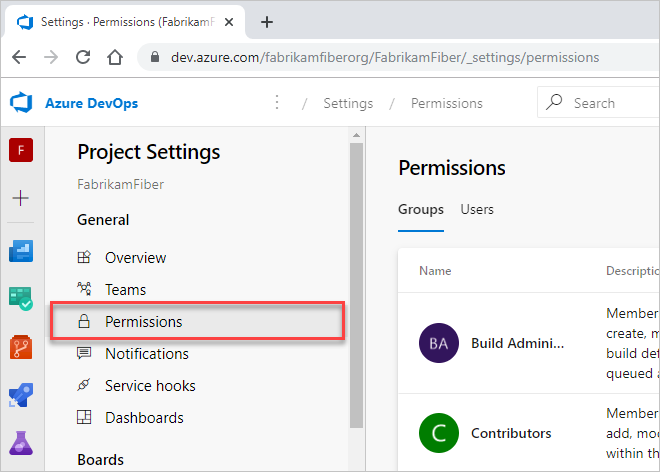
사용 권한을 수정할 사용자 또는 그룹을 선택한 다음 해당 사용 권한 할당을 변경합니다.
예를 들어 여기서는 Chuck Reinhart에 대한 사용 권한을 설정합니다. 이 설정은 공유 분석 뷰를 삭제하거나 수정할 수 있는 권한을 거부하지만 분석 데이터에 대한 액세스를 허용합니다.
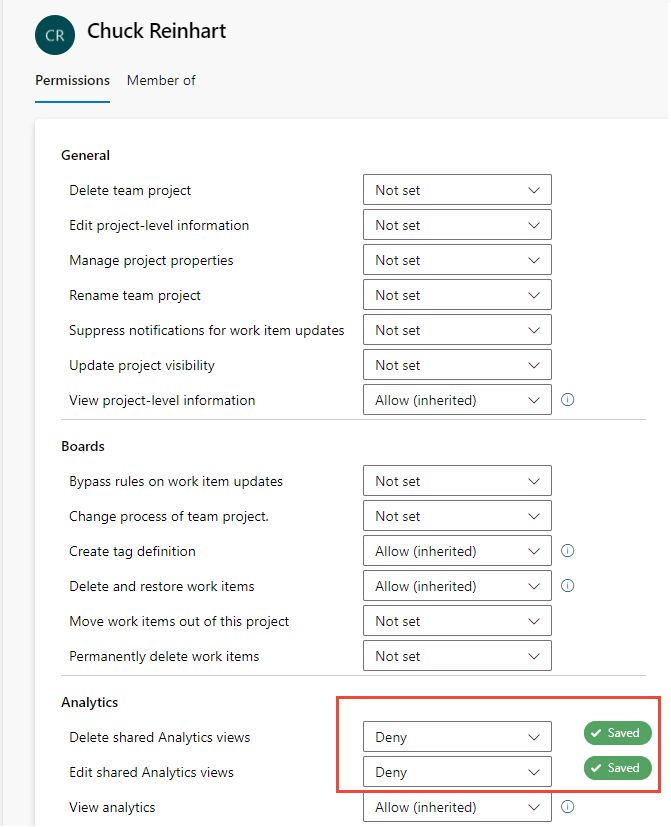
완료되면 사용 권한 페이지에서 멀리 이동합니다. 변경한 내용이 자동으로 저장됩니다.
프로젝트에 사용자를 추가하는 방법에 대한 자세한 내용은 현재 페이지 탭을 선택합니다. 프로젝트 권한 설정 페이지 미리 보기 기능은 현재 Azure DevOps Services에서만 사용할 수 있습니다.
공유 보기에 대한 권한 관리
프로젝트에 대한 참가자 그룹의 모든 구성원은 Power BI에서 공유 보기를 사용할 수 있습니다. 만든 공유 보기의 경우 특정 공유 보기를 만들거나 삭제하거나 볼 수 있는 사용자 및 그룹의 권한을 관리할 수 있습니다.
공유 보기에 대한 사용 권한을 변경하려면 분석 보기를 열고 모두를 선택합니다. 자세한 내용은 분석 보기 만들기를 참조 하세요.
기타 작업 아이콘을
 선택한 다음 보안을 선택합니다.
선택한 다음 보안을 선택합니다.팀 구성원 또는 그룹이 보기를 편집하거나 삭제할 수 없도록 사용 권한을 변경합니다.
액세스 권한을 부여하거나 제한하려는 사용자 또는 그룹을 추가합니다.
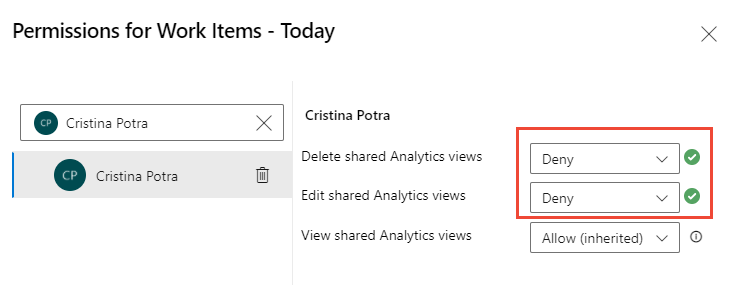
완료되면 대화 상자를 닫습니다. 변경 내용이 자동으로 저장됩니다.
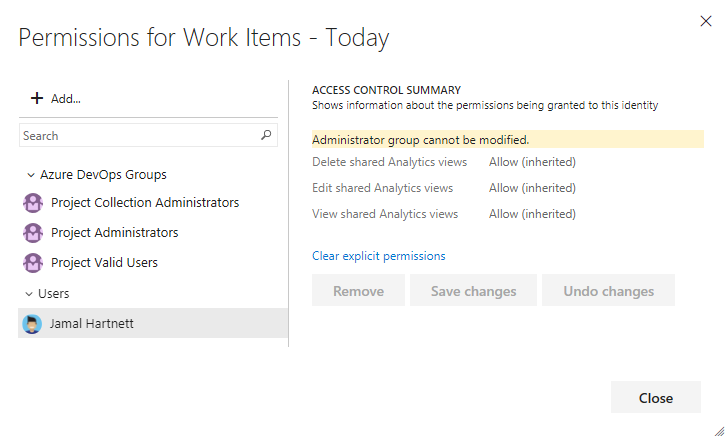
완료되면 변경 내용 저장을 선택합니다.
액세스 거부 응답
분석은 보안 설정에 의해 잘려진 데이터가 아니라 정확한 데이터를 제공하도록 설계되었습니다.
예를 들어 다음 시나리오를 수행합니다.
- 프로젝트 A에는 200개 작업 항목이 있습니다.
- 프로젝트 B에는 100개 작업 항목이 있습니다.
두 프로젝트에 모두 액세스할 수 있는 사용자가 "Project A 및 Project B의 모든 작업 항목 합계를 제공"이라는 쿼리를 실행하면 결과는 예상대로 300이 됩니다. 이제 다른 사용자가 Project B에 대한 액세스 권한만 있다고 가정해 보겠습니다. 쿼리가 100을 반환할 것으로 예상할 수 있습니다. 그러나 분석에서는 후자의 경우 결과를 전혀 반환하지 않습니다. 대신 "프로젝트 액세스 거부" 오류를 반환합니다. 이렇게 하면 전체 데이터 세트를 반환할 수 없으므로 아무 것도 반환하지 않습니다.
이 동작은 현재 작업 항목 쿼리 편집기에서 제공하는 동작과 다릅니다. 이 동작은 누락된 데이터가 있음을 알리지 않고 Project B의 모든 작업 항목을 반환하지만 Project A에서는 아무것도 반환하지 않습니다.
이 시나리오 때문에 분석 쿼리에 권장되는 방법은 전역 쿼리를 사용하는 대신 항상 프로젝트 수준 필터를 제공하는 것입니다. 프로젝트 수준 필터를 제공하는 방법에 대한 자세한 내용은 WIT 분석을 참조 하세요.
관련된 문서
피드백
출시 예정: 2024년 내내 콘텐츠에 대한 피드백 메커니즘으로 GitHub 문제를 단계적으로 폐지하고 이를 새로운 피드백 시스템으로 바꿀 예정입니다. 자세한 내용은 다음을 참조하세요. https://aka.ms/ContentUserFeedback
다음에 대한 사용자 의견 제출 및 보기